Dominio numérico de Minecraft: divide y vencerás
¡Revive la clásica experiencia cooperativa desde el sofá con Minecraft! Cuando el modo multijugador en línea no era omnipresente, los amigos se reunían alrededor de una sola consola para divertirse jugando. Esta guía le muestra cómo recrear esa magia en su Xbox One u otra consola compatible. ¡Reúne a tus amigos, algunos bocadillos y comencemos!
Notas importantes:
- La pantalla dividida de Minecraft solo está disponible en consolas (Xbox, PlayStation, Nintendo Switch). Los jugadores de PC no tienen suerte con esta función en particular.
- Necesitarás un televisor o monitor compatible con HD (720p) y una consola que admita esta resolución. Se recomienda conexión HDMI; Es posible que VGA requiera un ajuste manual de la resolución en la configuración de su consola.
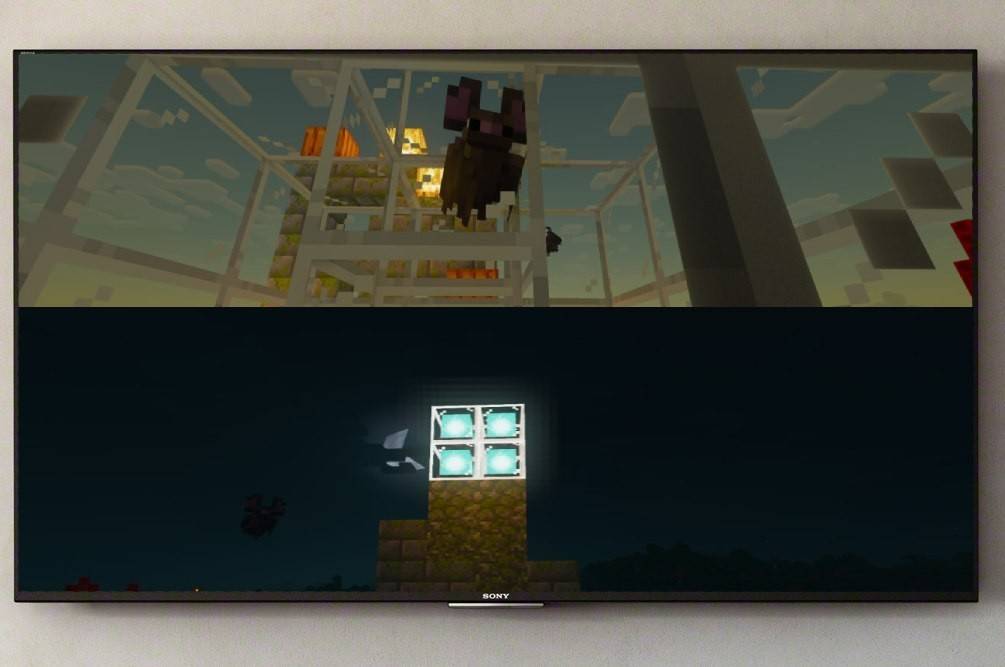 Imagen: ensigame.com
Imagen: ensigame.com
Juego local en pantalla dividida (hasta 4 jugadores):
Este método permite que hasta cuatro jugadores compartan la misma consola. El proceso varía ligeramente según la consola, pero los pasos generales siguen siendo los mismos.
-
Conecte su consola a su televisor HD: Utilice un cable HDMI para obtener resultados óptimos.
-
Inicia Minecraft: Comienza un nuevo juego o continúa uno existente. Fundamentalmente, deshabilite el modo multijugador en la configuración del juego.
 Imagen: ensigame.com
Imagen: ensigame.com
- Configura tu mundo: Elige la dificultad, la configuración y los parámetros del mundo (omite si usas un mundo existente).
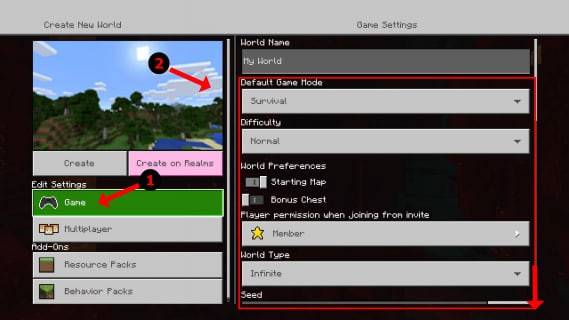 Imagen: alphr.com
Imagen: alphr.com
- Inicia el juego: Una vez cargado, es hora de agregar jugadores.
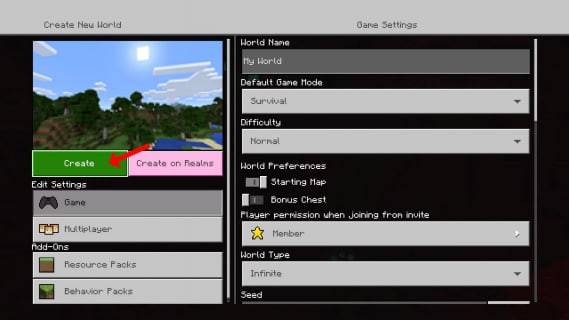 Imagen: alphr.com
Imagen: alphr.com
- Agregar jugadores: Presione el botón apropiado para agregar jugadores (por ejemplo, "Opciones" en PS, "Inicio" en Xbox). Tendrás que presionarlo dos veces.
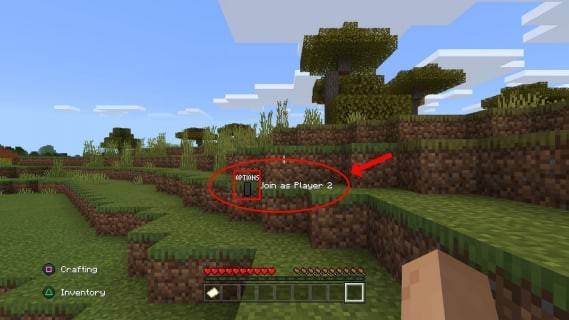 Imagen: alphr.com
Imagen: alphr.com
- Inicia sesión y juega: Cada jugador inicia sesión en su cuenta. La pantalla se dividirá automáticamente en secciones (2-4 jugadores).
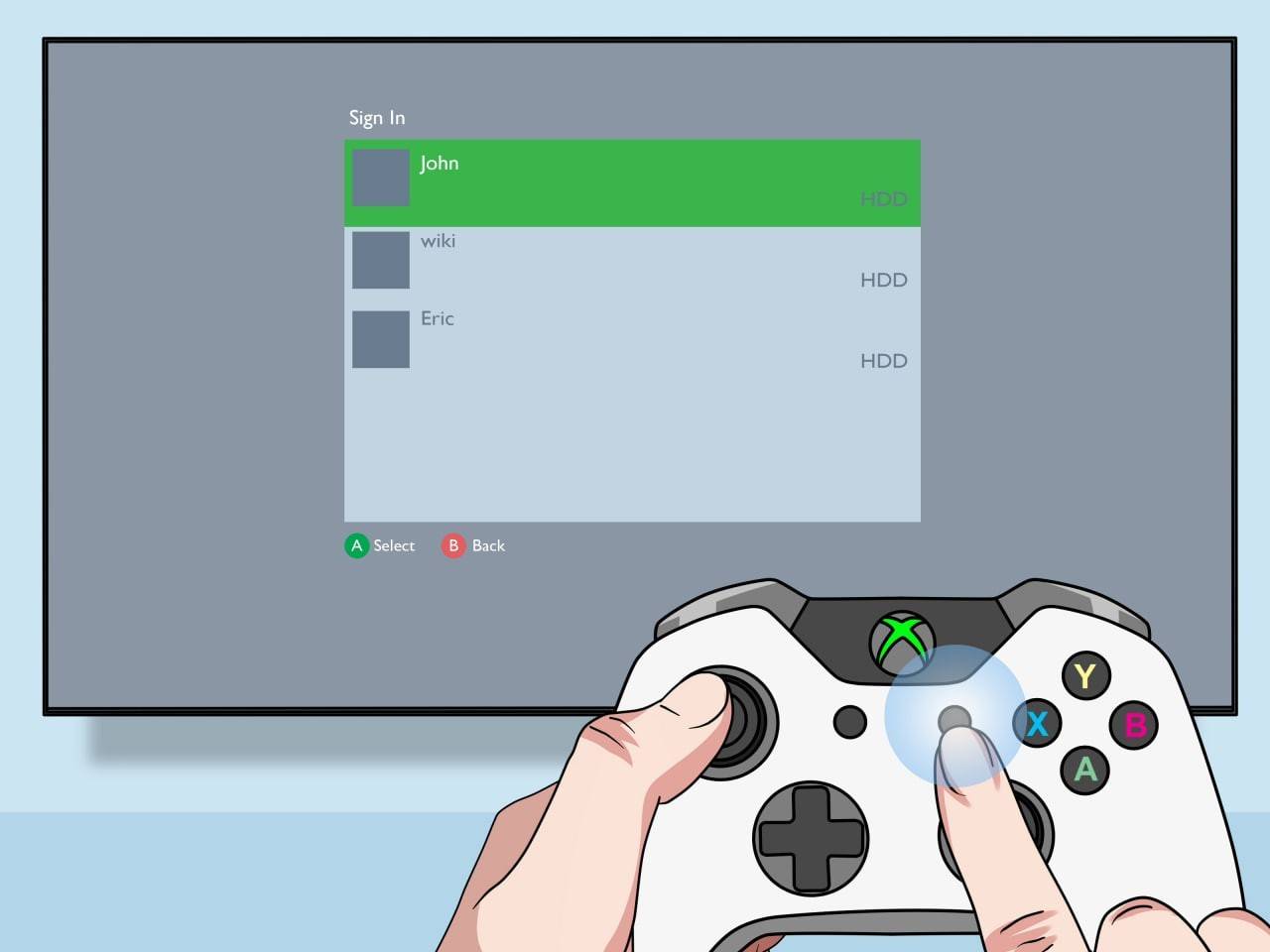 Imagen: pt.wikihow.com
Imagen: pt.wikihow.com
Multijugador en línea con pantalla dividida local:
Si bien no puedes dividir la pantalla directamente con jugadores remotos en línea, puedes combinar la pantalla dividida local con el modo multijugador en línea.
-
Sigue los pasos 1 a 4 anteriores. Sin embargo, esta vez, habilita el modo multijugador en la configuración del juego.
-
Invita a amigos en línea: Envía invitaciones a tus amigos remotos para que se unan a tu juego.
 Imagen: youtube.com
Imagen: youtube.com
¡Disfruta de la experiencia cooperativa mejorada! La funcionalidad de pantalla dividida de Minecraft lo convierte en un juego ideal para la diversión compartida con amigos, ya sea localmente o en una configuración combinada local/en línea.























![FurrHouse [Ch. 3]](https://images.dshu.net/uploads/30/1719555089667e54115d59f.jpg)




